No cabe duda de que los smartphones son cada vez mejores dispositivos con el paso de los años. Sin embargo, en ocasiones puede que te encuentres con algún error como el que puebla alguno de los centros de soporte de la compañía. Entre los más comunes, el dichoso mensaje que nos advierte de que YouTube se ha detenido sin saber por qué. Y tú te encuentras con que no funciona YouTube y no sabes qué hacer.
Algunos usuarios llevan tiempo quejándose de que falla o funciona excesivamente lento en determinados contenidos o situaciones. Por fortuna, no se trata de un error de hardware ni implica un mal funcionamiento de los smartphones. Lo más probable es que el problema de YouTube en los móviles se deba a una aplicación de terceros defectuosa, a una mala actualización o a un desajuste de la configuración del teléfono. De vez en cuando surgen nuevos fallos en YouTube y uno de ellos podría afectarte a ti, así que te contamos qué hacer.
Antes de ir a las soluciones
Antes de ponernos en lo peor, y pensar que todo es culpa de la aplicación o, incluso, que ya va siendo hora de cambiar de teléfono porque no deja de fallar YouTube. Lo mejor será que revises unos cuantos aspectos de tu smartphone. Por lo tanto, os daremos una serie de consejos primordiales antes de ir a las soluciones que corregirán los problemas de software entre el teléfono y la aplicación de Google. Lo primero que te viene bien saber es si los fallos con YouTube los tienes solo tú o hay más personas con problemas con la app de Google.
![]()
Reinicia el móvil
Si estamos viendo algún vídeo y, de pronto, ha comenzado a fallar. Puede que no sea culpa de la app o de la conexión, sino del propio terminal. En el caso de que lleves sin apagarlo mucho tiempo, ya te avisamos que este será el principal culpable de que YouTube no termine de funcionar correctamente.
Para arreglar este problema lo que deberemos hacer es apagar y volver a encender nuestro teléfono móvil con normalidad, aunque os avisamos de que no es algo que debamos hacer continuamente. De hacerlo como una solución para todo, podremos acabar por dañar la batería. Pero, alguna vez que otra, no vendrá nada mal reiniciar el móvil para limpiar todos sus procesos internos.
Revisa la conexión
Si has reiniciado tu teléfono móvil pero sigue no ha surtido efecto y YouTube se queda ‘congelado’ en el móvil, lo más seguro es que sea culpa de la conexión a Internet. Por lo tanto, lo más fácil para comprobar si es eso, será entrar a otra app que requiera conexión a la red y prueba si te funciona o no.
Si en tu caso no te funciona, está claro que el Wi-Fi de tu casa se ha ido o, si estás utilizando los datos de tu tarifa, se han agotado o no tienes suficiente cobertura en ese momento. En el caso de que sea un problema del WiFi, reinicia tu router y si persiste el fallo, configura la conexión desde cero en tu teléfono móvil. Si por el contrario es un error de cobertura, lo que deberás hacer es moverte y acercarte a lugares que sí puedan darte esa cobertura.
También puedes cambiar de red, si estás usando datos pasarte al WiFi o viceversa, o incluso pedir a alguien que te comparta datos.
YouTube bloqueado
Si te conectas desde un lugar diferente y no sabes qué sucede o por qué no va, no descartes que proveedor de Internet o el administrador de red hayan bloqueado YouTube. Puede deberse a varias razones, por lo que te recomendamos que lo consultes con ellos. Hay sitios donde podrían bloquearlos para impedir a otras personas acceder al servicio mientras están ahí, por ejemplo donde hay estudiantes, en algunas empresas, etc.
En todo caso, lo mejor es que lo consultes con estos para ver si esta es la causa por la que no puedes acceder a este servicio. También podría deberse a algún error o ser un problema puntual.
Desinstala una actualización
Es posible que te haya comenzado a dar problemas después de descargar una nueva versión para YouTube. Si este ha sido tu caso, siempre podrás desinstalar la actualización de una aplicación en tu móvil Android. Para ello, deberás ir a Ajustes y entrar en el apartado de apps del teléfono. Después, entra para ver todas las que tienes instalada en el móvil y busca la de Google. Una vez dentro, pulsa sobre los tres puntos que aparecerán en la parte superior del panel a la derecha y toca sobre Desinstalar actualización.
En el caso de que no te aparezca, tranquilo, porque te diremos otra vía para probar una versión anterior. Y es que este es un fallo que ocurre más de la cuenta cuando actualizamos y las novedades de la nueva versión de la app que hemos descargado, entran en choque con ciertas funcionalidades del sistema de nuestro teléfono móvil.
Prueba otra versión
Quizás hayas desistido a mitad del proceso o hayas visto directamente que el problema reside en la propia app de YouTube, por lo que ya has pasado a descargar una versión anterior de la app de YouTube y ahora te preguntes si resulta o no fiable esa descarga. La cuestión es que a ciencia cierta nunca podremos saber si es o no es fiable este archivo para poder instalarlo en nuestro teléfono móvil. Por tanto en primer lugar lo que debemos tener en cuenta es que tendremos que descargar el archivo siempre que se pueda desde una web fiable como puede ser el caos de APK Mirror, la que os hemos recomendado anteriormente; en el caso de que tengas que buscar opiniones sobre esas webs, búscalas antes de descargarlo.
Si ya has descargado el archivo, antes de instalarlo, vigila correctamente todos los archivos y todas las extensiones de los mismos que se encuentren dentro de esta APK. En el caso de que vieses algo extraño o dudes de alguno de los componentes que vemos en este archivo, no instales en ningún caso, pues siempre será mejor quedarse con nuestro fallo habitual a tener uno mayor. Por supuesto, siempre podrás consultar en foros o personas que sepan sobre este tema para asegurarte de que lo estás haciendo bien. Una vez que esté todo comprobado, puedes probar a instalar. Seguramente hayas comprobado antes qué versión tienes, si no es así te decimos cómo hacerlo.
Para saber que versión tenemos, lo primero será ir a:
- App de Ajustes
- Menú de Aplicaciones
- Selecciona YouTube
Dentro de este menú, ve hacia abajo del todo, donde verás la versión de la app. Apúntate este número, ya que pasaremos a buscarla, pero con una versión anterior. ¿Cómo lo hacemos? Muy fácil, recurriremos a los repositorios de apk. En nuestro caso, hemos probado a descargarla desde APKMirror.
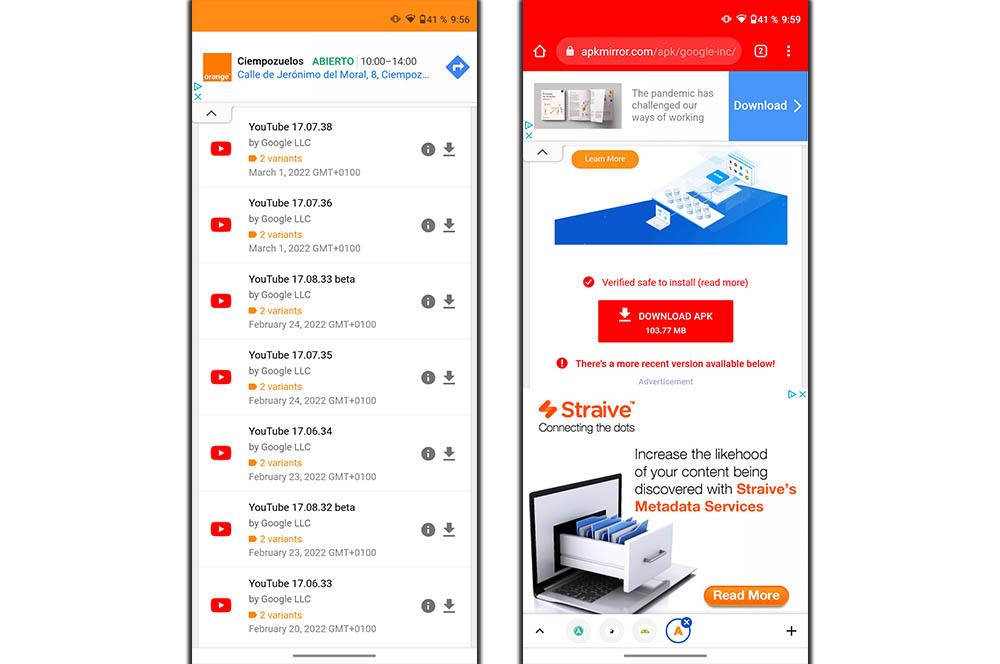
Una vez dentro, elige una o varias versiones más antiguas de la que tienes en el smartphone. Si no te deja instalarla, deberás darle el permiso a tu navegador para que pueda instalar aplicaciones desconocidas. Para ello, ve a Ajustes y…
- Entra en el apartado de apps
- Selecciona Google Chrome
- Entra en el menú de Acceso especial
- Permite Instalar apps desconocidas para autorizar descargas de esta fuente
También puedes comprobar en la tienda de aplicaciones de tu móvil que lo que pasa es que no has actualizado la app, en cuyo caso lo mejor que puedes hacer es dar directamente a actualizar y ver si funciona. Mejor que reinicies antes.
Cómo arreglar la app de YouTube en el móvil
Si hemos detectado que el error se encuentra en la app de YouTube, lo primero de todo es revisar que la app de Google está actualizada a la última versión disponible en Google Play Store. De ser así y seguir funcionando mal, prueba estas soluciones para los fallos de YouTube. Antes de nada, asegúrate de que te has identificado en la cuenta correcta de Google si es que tienes más de una.
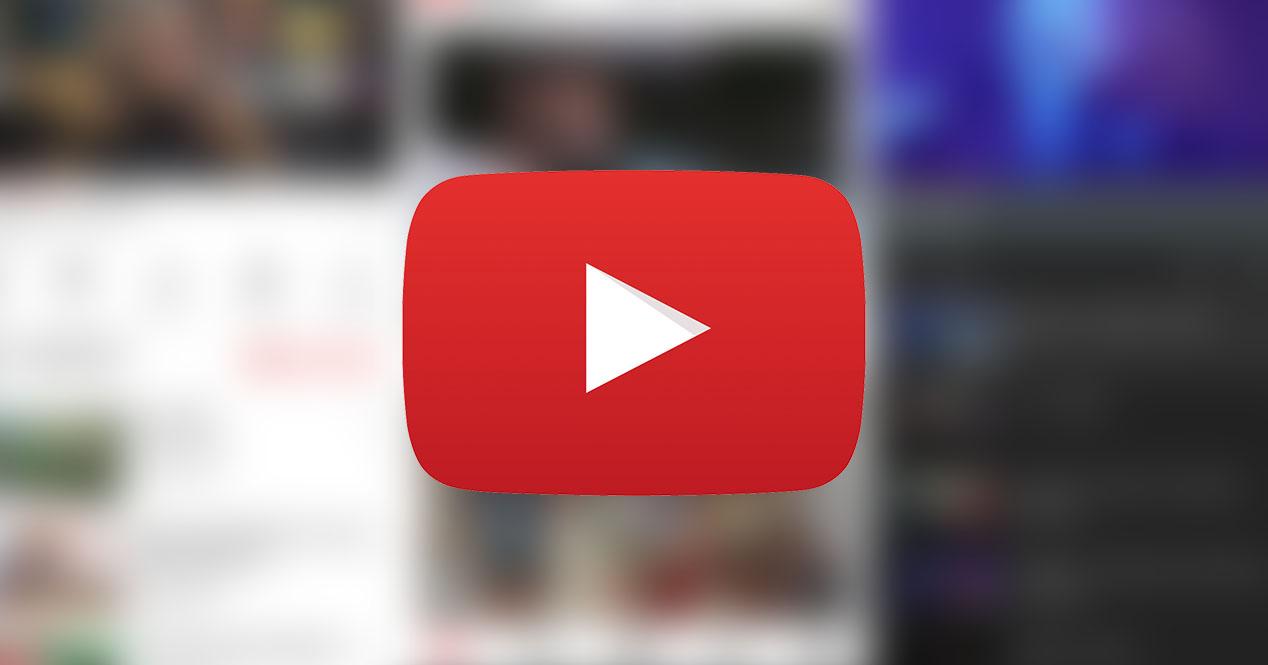
Fuerza la detención de la app
La primera solución a este error es forzar el cierre desde la ventana emergente de la aplicación de YouTube. Otro método para hacerlo, abre la multitarea de tu teléfono u desliza hacia arriba sobre la miniatura de la aplicación para cerrarla a la fuerza.
Si por el motivo que fuera la app se encuentra bloqueada, puedes acceder a:
- Abre la app de Ajustes
- Entra en el menú de Aplicaciones
- Localiza YouTube
- Finalmente, pulsa sobre la opción Forzar detención.
Actualiza el teléfono y la aplicación
Puede que el error de YouTube en el móvil sea algo puntual que se solucione cerrando y abriendo la aplicación o, que vaya algo más allá. A esto último nos referimos a que hará falta actualizar el teléfono o la app de Google:
- Para el primer caso, deberemos ir directamente a los Ajustes del smartphone > Sistema > Actualizaciones del sistema. Dentro de este apartado te dirá si tienes alguna pendiente o ya estás al día.
- En segundo lugar, deberemos ir a Google Play > tocar sobre nuestro perfil > Gestionar apps y dispositivos > Actualizaciones disponibles. Una vez en esta sección, revisa si para YouTube tienes alguna pendiente.
Ojo con tener una fecha incorrecta
Si tu dispositivo Android tiene una configuración de hora y fecha incorrecta, no podrás usar la aplicación de YouTube correctamente. Esto se debe a que su dispositivo no podrá comunicarse correctamente con los servidores de YouTube por razones de seguridad y generará diferentes errores que, en definitiva, te impedirán disfrutar de los vídeos y otros contenidos presentes en la aplicación.
Para asegurarte de que la configuración de fecha y hora de tu teléfono sea correcta, debes seguir estos pasos:
- Abre la aplicación de Configuración
- Busca la opción de Sistema
- Entra en el menú de Fecha y hora
- Si la fecha y la hora automáticas están desactivadas, intenta habilitarlas y comprueba si el problema queda resuelto
- Si la fecha y la hora automáticas están habilitadas, intenta establecer manualmente la hora y la fecha correctas de acuerdo con la zona horaria proporcionada por la red
Una vez que se haya configurado correctamente estos parámetros deberías poder volver a usar la aplicación de Google sin problemas.
Borra los datos
Si el fallo persiste cuando se vuelve a iniciar la app, es probable que se haya configurado algo de forma errónea y que la aplicación lo arrastra cada vez que enciende. En este punto es oportuno eliminar toda la caché y todos los datos guardados de YouTube en tu smartphone.
Para ello, vuelve a seguir la ruta…
- App de Configuración
- Menú de Aplicaciones
- Entra en YouTube
- En esta ocasión accede al menú de Almacenamiento
- Aquí encontrarás las opciones ‘Borrar Caché‘ y ‘Borrar Almacenamiento‘ que deberás pulsar, no para borrar la app, sino para eliminar posibles problemas que la app arrastre, como que no funcione en el móvil de forma correcta
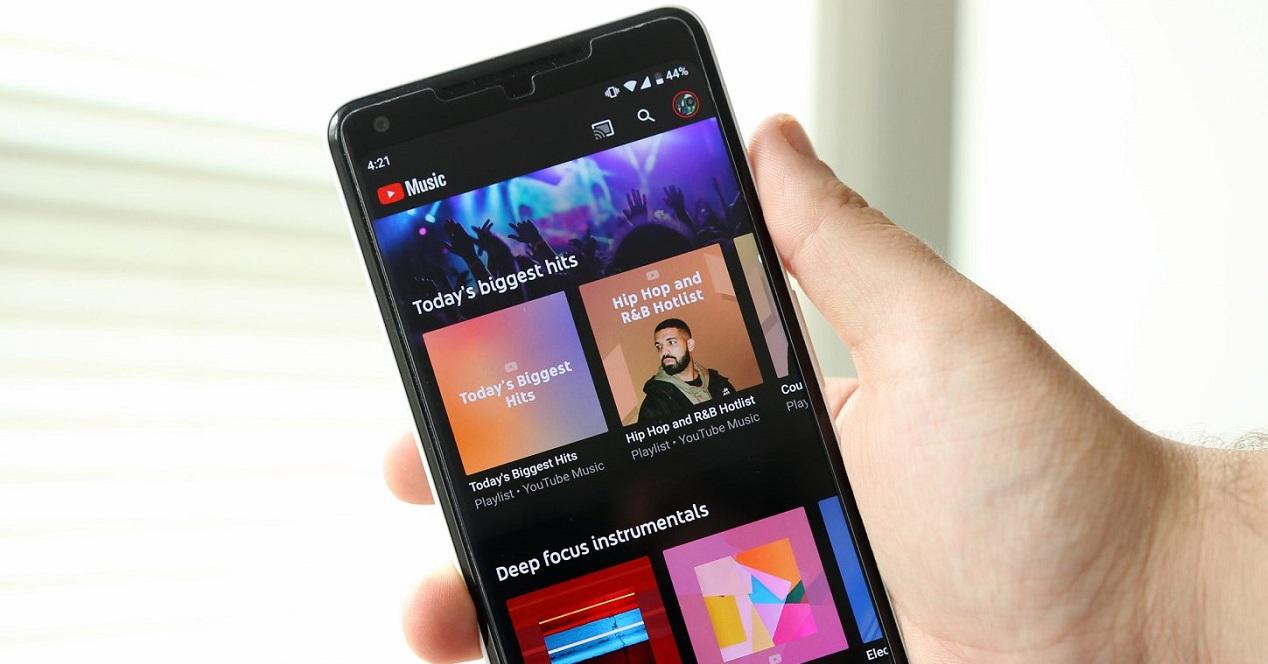
Si en tu smartphone no puedes eliminar la caché ni los datos, prueba a desinstalar la aplicación y, después, vuelve a descargarla en tu dispositivo. De esta manera, será como si hubieras eliminado todos sus datos.
Haz un reinicio forzoso del móvil
A veces, los errores de una aplicación se pueden solucionar realizando un reinicio forzado del teléfono. Por lo general, en los móviles será manteniendo pulsados una combinación de botones (tecla de encendido + bajar volumen) durante 10 segundos hasta que aparezca el logotipo del terminal, una forma parecida al resto de smartphones del catálogo de la marca. Después, suelta los botones para permitir que el dispositivo se reinicie de manera normal.
Este tipo de reinicio, vendrá a realizar el mismo trabajo que realizamos cuando se reinicia el móvil, aunque en este caso, se reinicia porque un problema lo está bloqueando. Esto iniciará de nuevo todos los procesos de nuestro teléfono móvil y quizás sea la solución a nuestro problema con YouTube.
Restaura tu cuenta de Google
Como otras muchas aplicaciones, YouTube forma parte del ecosistema de Google, lo que significa que su uso va asociado a tu cuenta del gigante americano. En algunas ocasiones, la app podría no funcionar correctamente debido a un problema con la cuenta de Android, por lo que deberías considerar eliminarla y volver a iniciar sesión.
Para eliminar la cuenta de Google debes seguir esta ruta:
- Accede a Configuración
- Entra en el menú de Cuentas y copia de seguridad
- Selecciona Cuentas
- Aquí elige la dirección de Gmail que usas y pulsa sobre Eliminar cuenta
- Una vez eliminada, introdúcela de nuevo y prueba si esto ha solucionado tu problema
Formatea el teléfono
La solución final para todos los problemas de nuestros móviles, pues vuelve a dejar el smartphone a su estado inicial como lo teníamos nada más sacarlo de la caja haciendo un Hard Reset en tu teléfono. Lógicamente, esto provocará que las fotos, archivos, apps y todo tipo de contenidos alojados en el dispositivo se pierdan, por lo que no está de más hacer antes una copia de seguridad. También puedes guardar lo que te interesa en un disco duro o en la nube. Una vez realizada, accede a:
- App de Ajustes
- Menú de Sistema
- Opciones de restablecimiento
- Pulsa sobre Borrar todos los datos
Todos estos pasos podrán variar dependiendo de la capa de personalización que tenga nuestro terminal o del propio sistema operativo. En cualquier caso, esto debería solventar por completo el problema de tu móvil o cualquiera de sus versiones con YouTube.
Ponte en contacto con Google
Si has llegado hasta aquí y no tienes forma de usar YouTube, ni restaurando el teléfono por completo, lo más seguro es que no puedas acceder a la plataforma desde otros equipos y, seguramente, el fallo estará en tu cuenta de Google, la cual se usa para acceder a este servicio, al igual que a otros muchos de la compañía.
Lo malo es que, a partir de aquí, deberás ponerte en contacto con la firma y eso es algo bastante complicado desde nuestro país.
Por lo general, desde Youtube se te va a dirigir al al Centro de ayuda de la app para obtener respuestas a muchas preguntas frecuentes sobre cómo crear una cuenta, cómo reproducir y subir vídeos u otras cuestiones que poco o nada tienen que ver con que la app no funciona.
La única solución que puedes probar es la de consultar la página de Problemas actuales del servicio para ver una lista de problemas conocidos que la firma intenta arreglar, pero lo mejor que puedes hacer es abrir un post en el Foro de soporte de Youtube para ver si un responsable de la marca puede ayudarte con tu mala experiencia con la plataforma.

